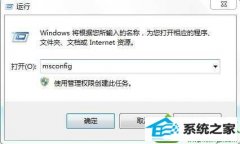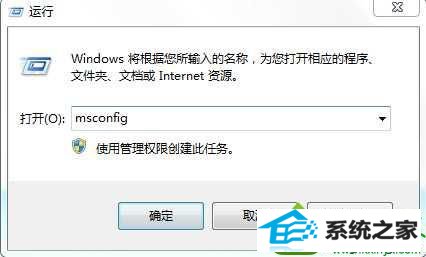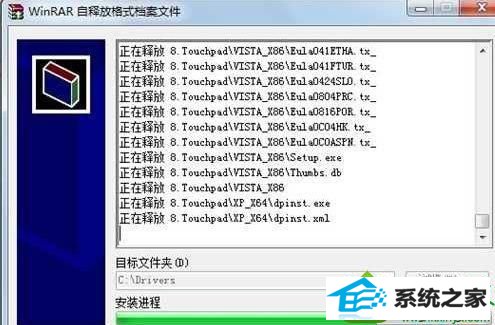当前位置:主页 > 系统教程 > win10系统开机提示ETd Control Center已停止工作的图文教程
win10系统开机提示ETd Control Center已停止工作的图文教程
发布日期:2019-07-10
作者:深度技术
来源:http://www.518586.com
今天和大家分享一下win10系统开机提示ETd Control Center已停止工作问题的解决方法,在使用win10系统的过程中经常不知道如何去解决win10系统开机提示ETd Control Center已停止工作的问题,有什么好的办法去解决win10系统开机提示ETd Control Center已停止工作呢?小编教你只需要1、进入桌面,按下“win + R”快捷键打开“运行”,输入“msconfig”并点击确定打开“系统配置”; 2、打开系统配置窗口后,切换到“启动”选项卡,找到“启动项目”为“ELAn smart-pad”,取消开机启动。就可以了;下面就是我给大家分享关于win10系统开机提示ETd Control Center已停止工作的详细步骤::
临时解决方法: 1、进入桌面,按下“win + R”快捷键打开“运行”,输入“msconfig”并点击确定打开“系统配置”;
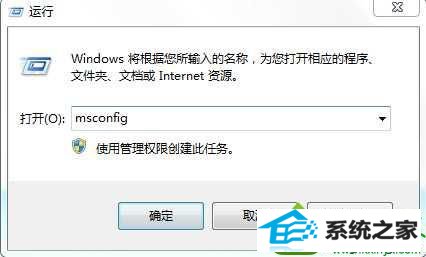
2、打开系统配置窗口后,切换到“启动”选项卡,找到“启动项目”为“ELAn smart-pad”,取消开机启动。

完美解决方法: 去联想官方网站下载最新的触控板驱动,根据操作系统的版本需求进行下载安装。
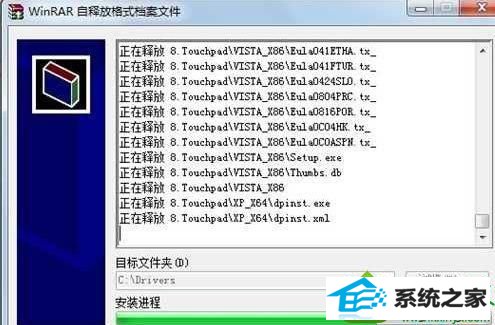
会出现ETd Control Center已停止工作,其实是联笔记本触控板驱动出现故障导致,只要更新驱动就可以解决。好了,关于win10系统开机提示ETd Control Center已停止工作怎么办小编就介绍到这了。